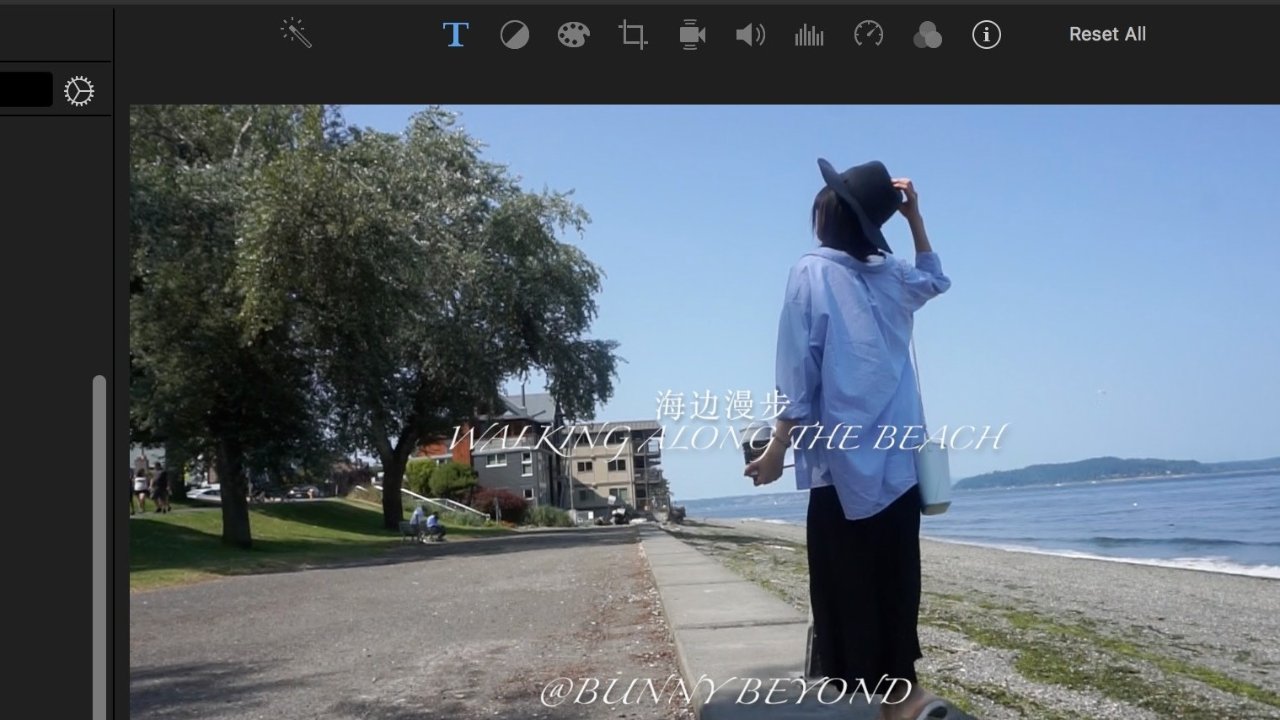
制作视频是一件很有意思的事情,可以记录生活,无限创意,简直停不下来。以下是新手如我做的两分钟小视频:
下面我就来说说如何用iMovie制作视频。
1. 导入素材

相信大家很容易都能在Mac上找到这个自带的图标,打开后就可以开始制作影片了。
1.1 拍摄素材

iMovie的My Media可以自动显示相机中传到电脑上的素材,将需要的素材拖到下方即可。是不是很简单!
1.2 加入背景音乐

YouTube的音乐库可以免费下载使用无版权音乐,点击即可下载。当然要是有其他音乐素材也可以使用,将音乐文件直接拉到下方即可,是不是很简单!
2.编辑影片
2.1 去掉背景音


如果想去掉原视频的背景音,右击---Detach Audio(分离声音)---Delete。当然保留也可以!
2.2 大刀阔斧剪素材


右击---Split Clip(分离片段)---Delete,即可删除不要的部分。
2.3 加过渡


将想加入的过渡效果拉到下面的素材中,显示为两个小箭头,即可完成效果。
3. 润色
3.1 防抖

如图,点击“Stabilize Shaky Video”, 即可让视频稳定,从“抖抖抖”变成“很平滑”,很见效!好用!手残摄影师必用!缺点是时间有点久得等一会儿,快的几十秒,慢的几分钟。
3.2 快慢

画面想快就让他快点,想慢就让他慢点。加速的视频片段有个小兔子图案,减速的视频片段有个小乌龟图案。

3.3 调整大小

把画面放大,突出主体,看的更清楚,学会没?
3.4 滤镜


iPhone那几个滤镜相信大家都很熟悉了,也可以应用在影片上,轻松一点即可。当然还有处理照片时那几个调整亮度、对比度的按钮可以按。
4. 导出影片


可以选择保存影片的质量,当然越大越清晰!
5. 总结
这次写的是基础教程,如何使用iMovie做出个影片,很基础,但照着这个步骤肯定能做出来!
不知道我写的清不清楚,也不知道开头那个视频能不能看,感谢你看到这里。
如果点赞人数多,我就继续写个有关剪辑技巧的文章。
君君提示:你也可以发布优质内容,点此查看详情 >>
本文著作权归作者本人和北美省钱快报共同所有,未经许可不得转载。长文章仅代表作者看法,如有更多内容分享或是对文中观点有不同见解,省钱快报欢迎您的投稿。



























